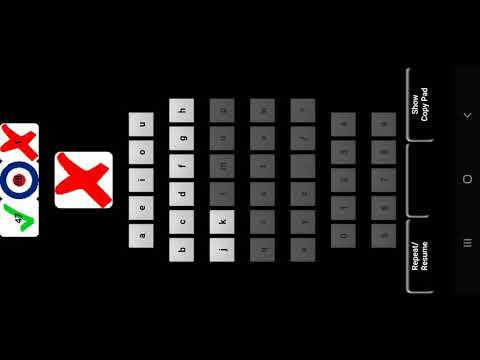10-40WPM Morse Code RX trainer
10+
Nedlastinger
PEGI 3
info
Om denne appen
Denne Android-appen som lærer morsekode CW er RX bare ved 10, 15, 20, 25, 30, 35 og 40 WPM og fokuserer på å lytte til morsekode i stedet for å visuelt lære prikker og bindestreker. Den har ikke grensesnitt med radioutstyret ditt. Hvis du ønsker å øve CW Morse code TX, vennligst se KG9Es andre Android-apper for amatørskinkeradio for morsekodeøvelse.
Velg RX-hastighet:
10, 15, 20, 25, 30, 35 eller 40 WPM
Velg tegnsett:
Alfanumerisk = ABCDEFGHIJKLMNOPQRSTUVWXYZ./?0123456789
Tall = 0123456789
CW Prosigns = BT, HH, K, KN, SK, SOS, AA, AR, AS, CT, NJ, SN
CW-forkortelser = CQ, DE, BK, QTH, OP ,UR, RST, 599, HW, FB, WX, ES, TU, 73, CL, QRL
Det er to forskjellige grensesnitt for å kopiere morsekode: Tastaturgrensesnittet og Copy Pad-grensesnittet. Du kan også bruke et eksternt USB- eller Bluetooth-tastatur for inndata.
Tastaturgrensesnitt:
Android spiller et tegn i morsekode, og oppgaven din er å trykke eller skrive inn det samsvarende tegnet ved å bruke appens standard- eller QWERTY-tastatur eller eksternt USB- eller Bluetooth-tastatur. Når du har lært en karakter med 90 % ferdighet, introduseres en ny karakter. Du vil snart ha en stor pool av karakterer som Android vil velge fra, vektet mot de karakterene du har lært med lavere ferdigheter og de med minst eksponering før du velger tilfeldig fra bassenget.
Trykk og hold Gjenta/Fortsett-knappen nede til venstre for å justere tastaturets skriftstørrelse fra 16 til 24 pkt. Hvert tastatur kan ha en annen skriftstørrelse.
Copy Pad-grensesnitt:
Mens du bruker Copy Pad, kan du motta en streng med morsekodetegn i forskjellige hastigheter og skrive i mellomrommet med fingeren eller pekepennen, eller skrive inn strengen via eksternt USB- eller Bluetooth-tastatur.
Etter at strengen er presentert, stopper appen en kort stund, slik at du selv kan sjekke nøyaktigheten din siden Copy Pad ikke prøver å gjenkjenne håndskriften din. Hvis du bruker et eksternt tastatur, vil appen sammenligne det du har skrevet med den gitte strengen. Riktige tegn vises i svart og tegn som mangler vises i rødt.
Mellomrommet blir deretter automatisk tømt og en ny streng med tegn spilles av. Du kan endre ordlengden fra 1 til 10 tegn, og du kan endre til en komfortabel WPM.
Det er to måter å endre WPM på:
1) Velg ønsket RX-hastighet fra startskjermen, og velg deretter tegnsettet.
2) Velg ønsket RX-hastighet fra Copy Pad. Gå tilbake til tastaturet ved å trykke Hide Copy Pad.
Du kan fritt bevege deg mellom 10, 15, 20, 25, 30, 35 og 40 WPM.
I appen reagerer ulike elementer på visse bevegelser:
1) Trykk på den store tegnknappen nær toppen av midten for å vise/skjule den presenterte karakteren. Trykk og hold for å få opp statistikk som viser treff, miss og riktig prosent.
2) Trykk og hold inne en hvilken som helst knapp på tastaturet for små tegn, og den karakteren vil bli spilt i morsekode ved gjeldende WPM uten å registrere et treff eller en glipp.
3) Mens du lærer prosign eller forkortelser, trykk på definisjonsteksten for å vise/skjule betydningen av CW prosign eller forkortelse.
4) For å tilbakestille statistikken for et bestemt tegnsett, trykk og hold på ønsket tegnsett på startskjermen, og du vil bli bedt om å bekrefte handlingen.
5) Trykk og hold på Gjenta/Fortsett-knappen nederst til venstre for å justere tastaturets skriftstørrelse fra 16 til 24 pkt. Hvert tastatur kan ha en annen skriftstørrelse.
Til slutt, hvis du har spørsmål, forslag, bekymringer, klager eller annet, vennligst send en e-post til [email protected]
Velg RX-hastighet:
10, 15, 20, 25, 30, 35 eller 40 WPM
Velg tegnsett:
Alfanumerisk = ABCDEFGHIJKLMNOPQRSTUVWXYZ./?0123456789
Tall = 0123456789
CW Prosigns = BT, HH, K, KN, SK, SOS, AA, AR, AS, CT, NJ, SN
CW-forkortelser = CQ, DE, BK, QTH, OP ,UR, RST, 599, HW, FB, WX, ES, TU, 73, CL, QRL
Det er to forskjellige grensesnitt for å kopiere morsekode: Tastaturgrensesnittet og Copy Pad-grensesnittet. Du kan også bruke et eksternt USB- eller Bluetooth-tastatur for inndata.
Tastaturgrensesnitt:
Android spiller et tegn i morsekode, og oppgaven din er å trykke eller skrive inn det samsvarende tegnet ved å bruke appens standard- eller QWERTY-tastatur eller eksternt USB- eller Bluetooth-tastatur. Når du har lært en karakter med 90 % ferdighet, introduseres en ny karakter. Du vil snart ha en stor pool av karakterer som Android vil velge fra, vektet mot de karakterene du har lært med lavere ferdigheter og de med minst eksponering før du velger tilfeldig fra bassenget.
Trykk og hold Gjenta/Fortsett-knappen nede til venstre for å justere tastaturets skriftstørrelse fra 16 til 24 pkt. Hvert tastatur kan ha en annen skriftstørrelse.
Copy Pad-grensesnitt:
Mens du bruker Copy Pad, kan du motta en streng med morsekodetegn i forskjellige hastigheter og skrive i mellomrommet med fingeren eller pekepennen, eller skrive inn strengen via eksternt USB- eller Bluetooth-tastatur.
Etter at strengen er presentert, stopper appen en kort stund, slik at du selv kan sjekke nøyaktigheten din siden Copy Pad ikke prøver å gjenkjenne håndskriften din. Hvis du bruker et eksternt tastatur, vil appen sammenligne det du har skrevet med den gitte strengen. Riktige tegn vises i svart og tegn som mangler vises i rødt.
Mellomrommet blir deretter automatisk tømt og en ny streng med tegn spilles av. Du kan endre ordlengden fra 1 til 10 tegn, og du kan endre til en komfortabel WPM.
Det er to måter å endre WPM på:
1) Velg ønsket RX-hastighet fra startskjermen, og velg deretter tegnsettet.
2) Velg ønsket RX-hastighet fra Copy Pad. Gå tilbake til tastaturet ved å trykke Hide Copy Pad.
Du kan fritt bevege deg mellom 10, 15, 20, 25, 30, 35 og 40 WPM.
I appen reagerer ulike elementer på visse bevegelser:
1) Trykk på den store tegnknappen nær toppen av midten for å vise/skjule den presenterte karakteren. Trykk og hold for å få opp statistikk som viser treff, miss og riktig prosent.
2) Trykk og hold inne en hvilken som helst knapp på tastaturet for små tegn, og den karakteren vil bli spilt i morsekode ved gjeldende WPM uten å registrere et treff eller en glipp.
3) Mens du lærer prosign eller forkortelser, trykk på definisjonsteksten for å vise/skjule betydningen av CW prosign eller forkortelse.
4) For å tilbakestille statistikken for et bestemt tegnsett, trykk og hold på ønsket tegnsett på startskjermen, og du vil bli bedt om å bekrefte handlingen.
5) Trykk og hold på Gjenta/Fortsett-knappen nederst til venstre for å justere tastaturets skriftstørrelse fra 16 til 24 pkt. Hvert tastatur kan ha en annen skriftstørrelse.
Til slutt, hvis du har spørsmål, forslag, bekymringer, klager eller annet, vennligst send en e-post til [email protected]
Oppdatert
Sikkerhet starter med en forståelse av hvordan utviklere samler inn og deler dataene dine. Fremgangsmåtene for personvern og datasikkerhet kan variere basert på bruk, region og alder. Utvikleren har oppgitt denne informasjonen og kan oppdatere den over tid.
Ingen data deles med tredjeparter
Finn ut mer om hvordan utviklere deklarerer deling
Ingen data samles inn
Finn ut mer om hvordan utviklere deklarerer innsamling
Hva er nytt?
TargetSDK=34, per Google requirements.
Appstøtte
Om utvikleren
Nicholas Alexander Krebs
PO Box 2428
Pensacola, FL 32513-2428
United States
undefined